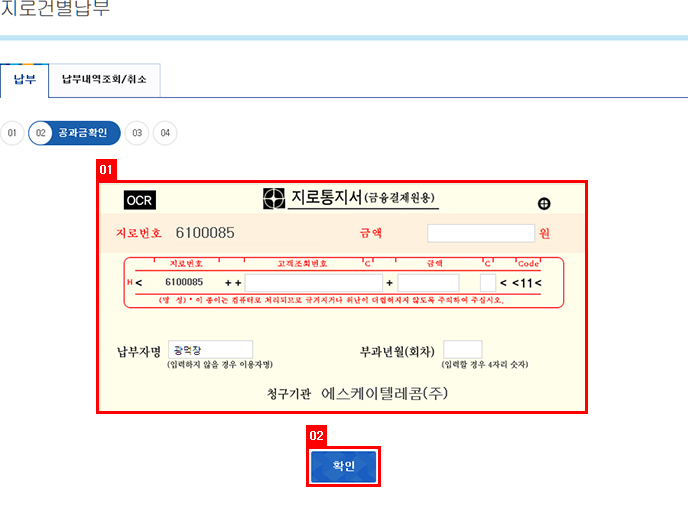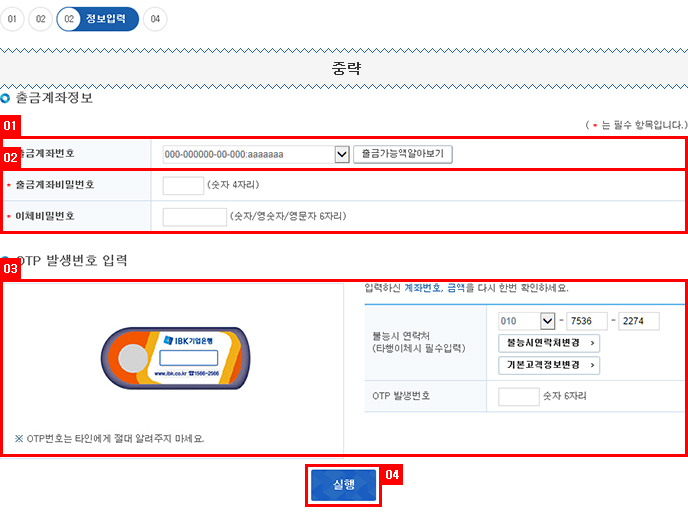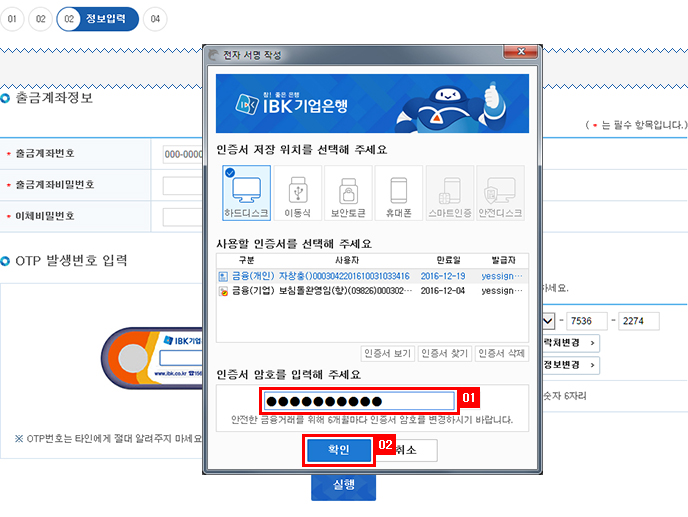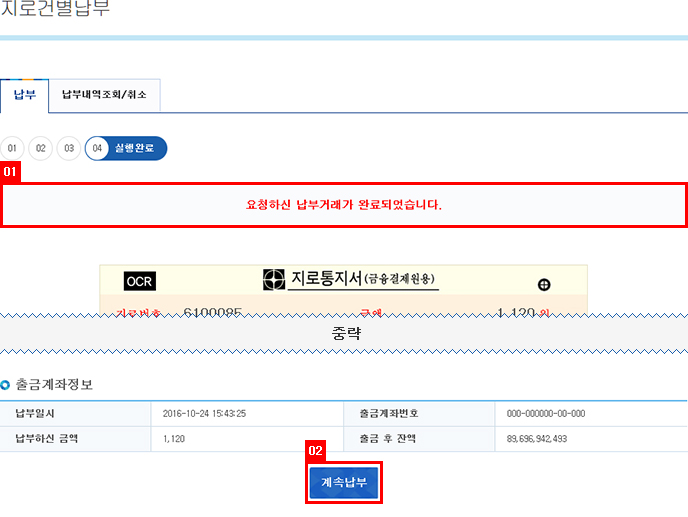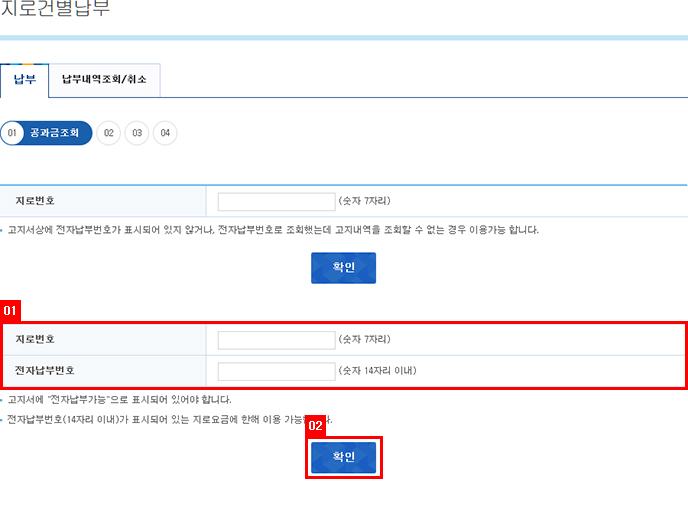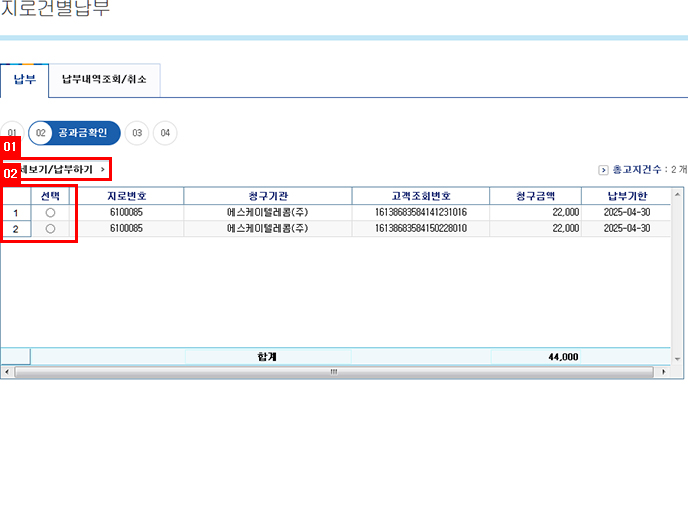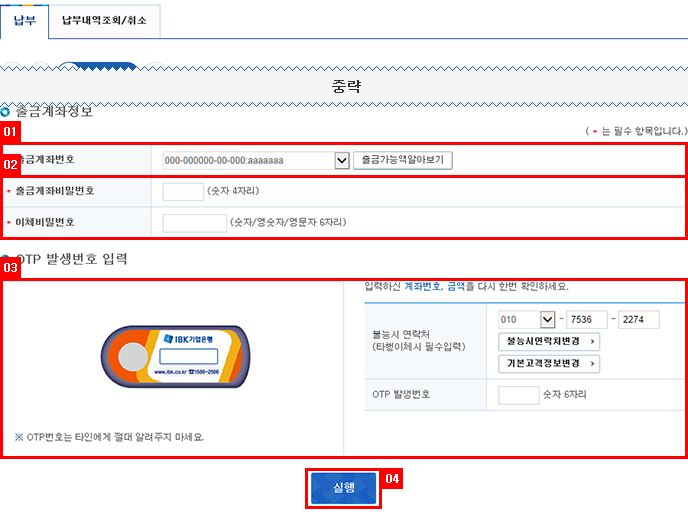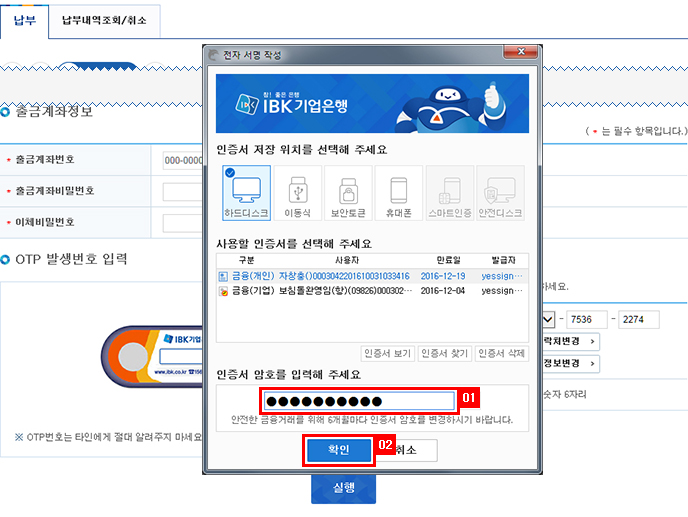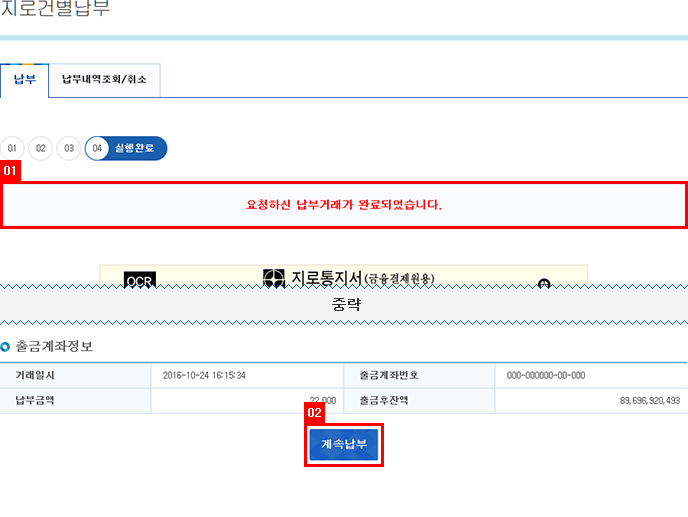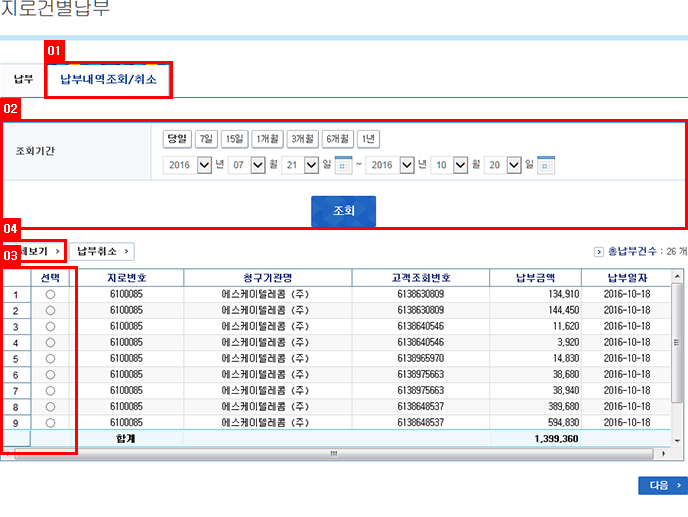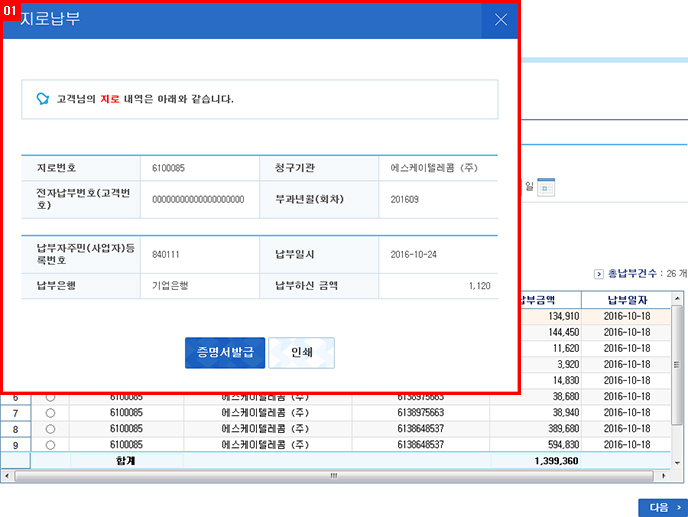개인인터넷뱅킹 체험하기

-
지로
(1/12)
-
01
입력납부
고지서상 전자납부번호가 표시되어 있지 않거나, 전자납부번호로 조회했으나 고지내역을 조회할 수 없는 경우,지로번호를 입력해 주세요.
-
02
[확인] 버튼 클릭
납부정보 입력화면으로 이동합니다.
-
지로
(2/12)
-
01
납부정보 입력
납부정보를 입력해 주세요.
-
02
[확인] 버튼 클릭
납부정보를 확인합니다.
-
지로
(3/12)
-
01
출금계좌번호 선택
출금계좌번호를 선택해 주세요. 우측 버튼을 통해 출금가능금액을 확인하실 수 있습니다.
-
02
비밀번호 입력
계좌비밀번호와 이체비밀번호를 입력해 주세요.
-
03
보안매체 입력
씨크리트카드 또는 OTP 비밀번호를 입력하세요.
* 보다 안전한 거래를 위해 추가인증을 요청할 수 있습니다.(ARS 등)
-
04
확인 버튼 클릭
납부를 실행하시려면 [확인] 버튼을 클릭해 주세요.
-
지로
(4/12)
-
01
공동인증서 암호 입력
거래정보를 확인하신 후, 전자서명을 위해 인증서 암호를 입력하세요.
-
02
[확인] 버튼 클릭
전자서명 후 완료됩니다.
-
지로
(5/12)
-
01
납부 완료 확인
납부가 완료되었습니다.
-
02
[계속납부] 버튼 클릭
납부를 계속하시려면 [계속납부] 버튼을 클릭해 주세요.
-
지로
(6/12)
-
01
조회납부
전자납부가 가능한 경우. 지로번호와 전자납부번호를 입력해 주세요.
-
02
[확인] 버튼 클릭
고지내역을 조회합니다.
-
지로
(7/12)
-
01
납부대상 선택
납부하실 대상을 선택해 주세요.
-
02
[상세보기/납부하기] 버튼 클릭
상세 고지내역을 조회합니다.
-
지로
(8/12)
-
01
출금계좌번호 선택
출금계좌번호를 선택해 주세요. 우측 버튼을 통해 출금가능금액을 확인하실 수 있습니다.
-
02
비밀번호 입력
계좌비밀번호와 이체비밀번호를 입력해 주세요.
-
03
보안매체 입력
씨크리트카드 또는 OTP 비밀번호를 입력하세요.
* 보다 안전한 거래를 위해 추가인증을 요청할 수 있습니다.(ARS 등)
-
04
확인 버튼 클릭
납부를 실행하시려면 [확인] 버튼을 클릭해 주세요.
-
지로
(9/12)
-
01
공동인증서 암호 입력
거래정보를 확인하신 후, 전자서명을 위해 인증서 암호를 입력하세요.
-
02
[확인] 버튼 클릭
전자서명 후 완료됩니다.
-
지로
(10/12)
-
01
납부 완료 확인
납부가 완료되었습니다.
-
02
[계속납부] 버튼 클릭
납부를 계속하시려면 [계속납부] 버튼을 클릭해 주세요.
-
지로
(11/12)
-
01
납부내역조회
납부내역조회 탭을 클릭해 주세요.
-
02
조회기간 설정
조회기간을 설정하신 후 [조회] 버튼을 클릭해 주세요.
-
03
조회대상 선택
조회하실 대상을 선택해 주세요.
-
04
[상세보기] 버튼 클릭
상세 납부내역을 조회합니다.
-
지로
(12/12)
-
01
상세납부내역조회
상세 납부 내역을 확인하실 수 있습니다. 하단 버튼을 통해 전자증명서 발급 및 인쇄가 가능합니다.